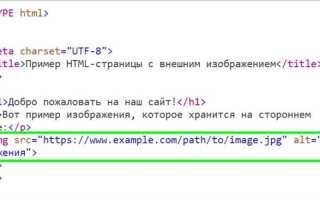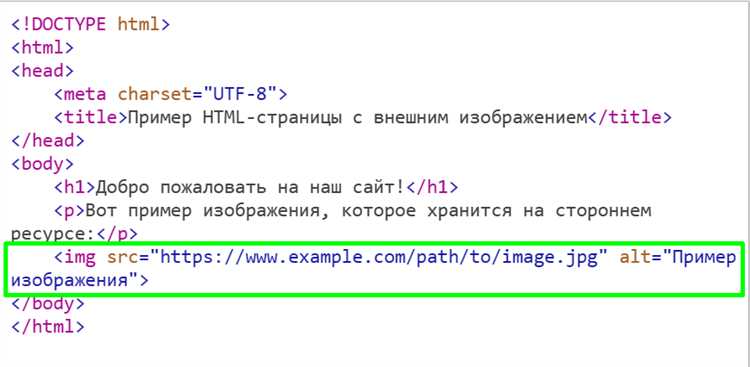
Чтобы переместить картинку вправо на веб-странице, достаточно использовать несколько простых подходов. Наиболее популярный и универсальный способ – это использование свойства float. Оно позволяет элементу, в данном случае изображению, «плавать» влево или вправо, при этом остальные элементы будут обтекать его.
Для перемещения изображения вправо достаточно добавить к тегу изображения стиль float: right;. Этот способ подходит для большинства ситуаций, когда нужно, чтобы картинка располагалась в правой части контейнера, не нарушая общей структуры страницы.
Другим методом является использование CSS Flexbox. Если вы работаете с контейнером, в котором содержатся изображения и другие элементы, вы можете настроить выравнивание с помощью flexbox, установив свойство justify-content: flex-end; для родительского блока. Это переместит все содержимое контейнера вправо.
Кроме того, стоит помнить, что такие методы могут требовать дополнительной настройки отступов и выравнивания текста, чтобы избежать наложения элементов. Для этого часто используют сочетание с margin или padding для точной регулировки расположения картинки внутри контейнера.
Использование CSS-свойства float для выравнивания картинки

CSS-свойство float позволяет перемещать элементы, такие как изображения, влево или вправо относительно их родительского контейнера. Это свойство полезно, когда необходимо, чтобы текст обтекал изображение или изображение выравнивалось в определенную сторону на странице.
Для выравнивания картинки вправо, достаточно применить следующее правило CSS:
img {
float: right;
}Когда изображение имеет свойство float: right, оно будет выровнено по правому краю контейнера, а текст, размещенный ниже, будет обтекать его с левой стороны. Этот метод полезен, когда нужно создать макет с изображениями, не нарушая последовательность текстовых блоков.
Одним из важных аспектов использования float является необходимость «очистки» обтекания. Если после изображения идет еще какой-то элемент, и его не нужно обтекать, нужно использовать свойство clear. Например:
div {
clear: both;
}Это предотвращает «перехлест» элементов и обеспечивает правильное расположение блока после изображения. Кроме того, не следует забывать, что блоки, расположенные после элементов с float, могут «провалиться» под эти элементы, что иногда требует дополнительных настроек.
Использование float идеально подходит для простых макетов, однако для более сложных, когда нужно добиться точного расположения элементов, рекомендуется использовать современные методы, такие как Flexbox или CSS Grid.
Применение свойства text-align для центрирования изображения внутри контейнера
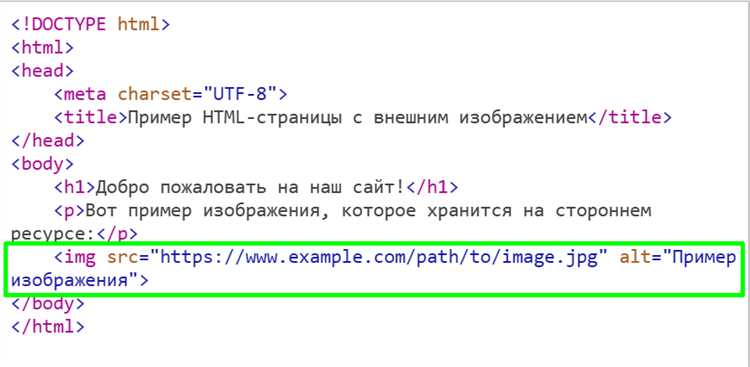
Свойство text-align в CSS традиционно используется для выравнивания текста, но также эффективно применяется для центрирования изображений внутри контейнеров, особенно если контейнер имеет блочный уровень (например, div). Это решение работает, потому что изображения по умолчанию ведут себя как встроенные элементы, и их можно выравнивать с помощью текстовых свойств.
Для центрирования изображения внутри контейнера достаточно задать свойство text-align для родительского элемента. Например, если контейнер имеет класс container, то стиль может выглядеть следующим образом:
.container {
text-align: center;
}
Этот код гарантирует, что все встроенные элементы внутри контейнера (включая изображения) будут выровнены по центру. Однако важно учитывать, что данный метод работает только в том случае, если изображение не имеет фиксированного размера и ведет себя как встроенный элемент. Если изображение является блочным элементом, его нужно дополнительно настроить через другие стили.
Для обеспечения лучшего контроля над изображением можно использовать комбинацию свойств, например, display: inline-block, если нужно избегать нежелательных эффектов, таких как пробелы между изображениями.
Гибкость flexbox для перемещения изображения вправо
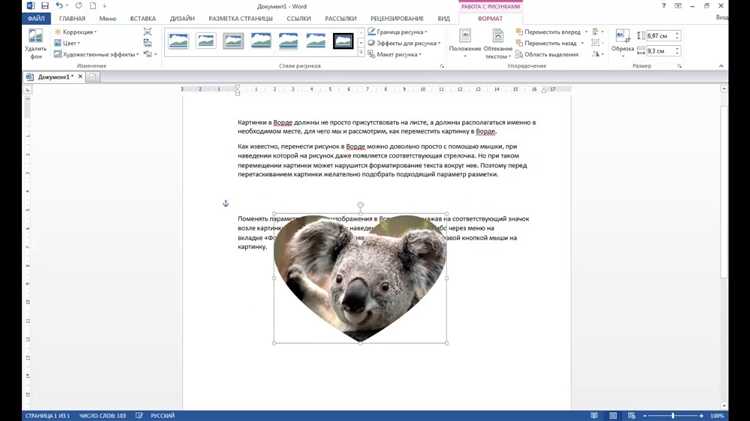
Чтобы разместить изображение справа, используйте следующие шаги:
- Установите контейнеру изображений свойство
display: flex;. - Для выравнивания содержимого вправо используйте
justify-content: flex-end;.
Пример кода:
Этот метод перемещает изображение в правую часть контейнера. Важно учитывать, что Flexbox автоматически распределяет пространство между элементами, поэтому для точного выравнивания необходимо установить правильные параметры.
Если в контейнере несколько элементов и требуется переместить только одно изображение, можно использовать дополнительное свойство margin-left: auto;, чтобы отодвинуть все остальные элементы влево, оставив изображение справа.
Этот подход полезен, когда необходимо поместить одно изображение в правую часть контейнера, не изменяя расположение других элементов.
Использование CSS-свойства margin для отступов и выравнивания
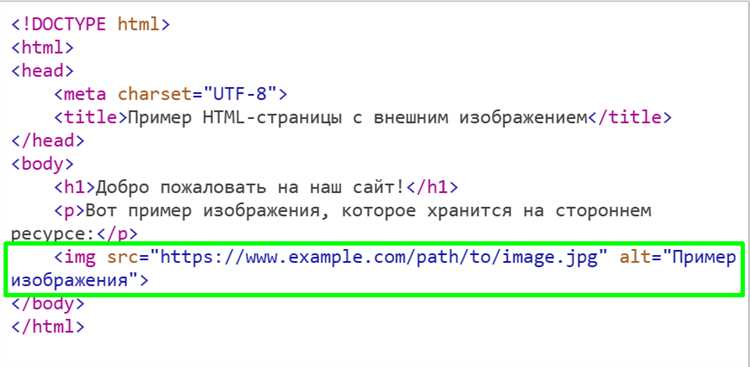
Свойство margin в CSS позволяет создавать внешние отступы вокруг элементов, влияя на их расположение и выравнивание. Оно применимо ко всем блочным элементам и используется для того, чтобы задавать пространство между элементом и его соседями или границами контейнера.
Для выравнивания элемента по горизонтали часто используется свойство margin-left и margin-right. Чтобы сдвигать изображение вправо, можно применить правило margin-left с конкретным значением или использовать margin в сокращённой форме.
Пример с использованием margin-left для выравнивания изображения вправо:
img {
margin-left: auto;
margin-right: 0;
}
В этом случае margin-left: auto заставляет элемент «отталкиваться» от левого края контейнера, что эффективно выравнивает изображение вправо. Также полезно использовать margin-right: 0, чтобы избежать неявных отступов с правой стороны.
Для более точного управления выравниванием можно использовать единицы измерения, такие как пиксели (px), проценты (%) или em. Например, для создания фиксированного отступа в 20 пикселей справа можно использовать:
img {
margin-right: 20px;
}
Если требуется центрировать элемент по горизонтали, применяют комбинированное использование margin-left и margin-right с значением auto. Это часто используется для центрирования блоков внутри контейнеров:
div {
width: 200px;
margin-left: auto;
margin-right: auto;
}
Такой подход эффективно центрирует элемент внутри родительского блока, обеспечивая равные отступы слева и справа.
Важно помнить, что margin не влияет на внутренности элемента (например, на текст или изображения внутри блока). Для этих целей лучше использовать свойство padding. Однако правильное использование margin позволяет контролировать внешний отступ и значительно улучшить внешний вид веб-страницы.
Роль свойства position в перемещении изображения вправо
Свойство position в CSS влияет на то, как позиционируются элементы на странице, включая изображения. Для перемещения изображения вправо это свойство предоставляет несколько методов, в зависимости от типа позиционирования, который применяется к элементу.
Когда для элемента задано значение position: relative, изображение будет смещено относительно его начальной позиции в документе. Смещение вправо можно достичь с помощью свойства left, указывая положительное значение, например, left: 50px. Это перемещает элемент на 50 пикселей вправо от его обычного положения в потоке документа.
При использовании position: absolute, изображение будет позиционироваться относительно ближайшего предка с позиционированием (не равным static). Если такого предка нет, элемент будет позиционироваться относительно окна браузера. В этом случае можно использовать right или left, чтобы сместить изображение вправо. Например, left: 100px сдвигает изображение на 100 пикселей вправо от родительского контейнера.
Использование position: fixed позволяет зафиксировать изображение на экране, так что оно будет оставаться на одном месте при прокрутке страницы. В этом случае смещение вправо также осуществляется с помощью left, как в примере left: 0, чтобы прикрепить изображение к левому краю экрана.
При использовании position: sticky изображение будет вести себя как обычный элемент потока до тех пор, пока не достигнет заданной позиции, после чего останется на месте. Для смещения вправо необходимо комбинировать left и другие параметры, такие как top.
Для точного контроля над расположением изображения вправо, сочетание свойств position с другими, такими как margin и transform, дает дополнительные возможности. Например, использование transform: translateX(50px) позволяет переместить изображение на 50 пикселей вправо, не влияя на его положение в потоке документа.
Особенности работы с изображениями внутри таблиц
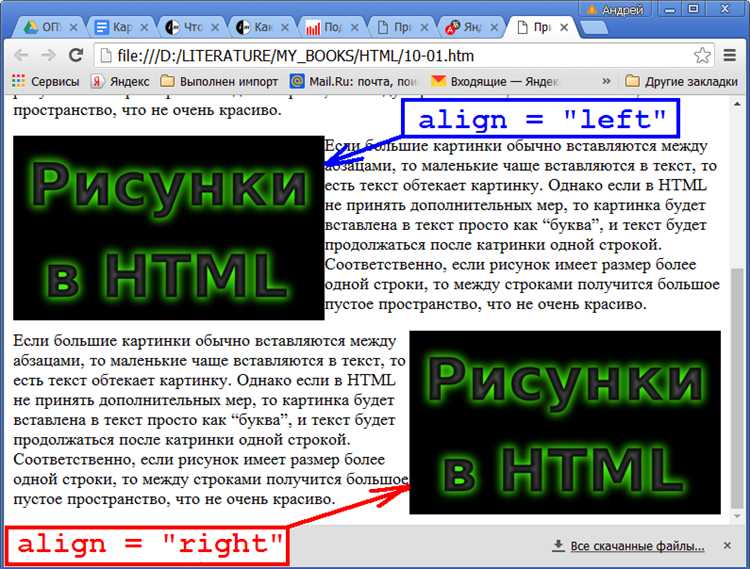
Работа с изображениями в таблицах HTML имеет несколько особенностей, которые важно учитывать при верстке.
- Размеры изображений: По умолчанию изображения в таблицах могут изменять свои размеры в зависимости от размеров ячеек. Для предотвращения растягивания или сжатия рекомендуется задавать атрибуты
widthиheightдля каждого изображения. - Выравнивание: Для выравнивания изображений внутри ячеек используется CSS-свойство
vertical-align. По умолчанию изображения выравниваются по нижнему краю ячейки, но можно использовать значенияtopилиmiddleдля изменения выравнивания по вертикали. - Размер ячеек: Если изображение слишком большое для ячейки, оно может выходить за пределы таблицы. Чтобы избежать этого, можно настроить размеры ячеек с помощью атрибутов
table-layoutи CSS-свойстваmax-width. - Использование colspan и rowspan: При использовании атрибутов
colspanиrowspanдля объединения ячеек таблицы необходимо учитывать, как они влияют на размещение изображений, особенно если картинка занимает несколько ячеек. - Респонсивность: Для адаптивных макетов можно использовать CSS-свойства, такие как
max-width: 100%, чтобы изображения внутри таблиц автоматически подстраивались под ширину ячейки, сохраняя пропорции.
При внимательном подходе к этим аспектам, изображения в таблицах будут выглядеть аккуратно и соответствовать задуманной структуре верстки.
Применение медиа-запросов для корректного выравнивания на мобильных устройствах
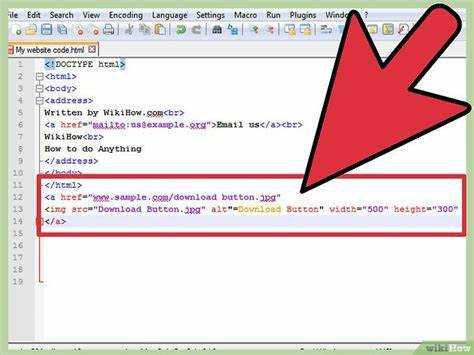
Медиа-запросы позволяют адаптировать веб-страницы под различные экраны и устройства. При выравнивании изображений, особенно на мобильных устройствах, важно учитывать ограниченную ширину экранов и особенности взаимодействия пользователя с контентом.
Для того чтобы картинка корректно выравнивалась на мобильных устройствах, можно использовать медиа-запросы с условием на ширину экрана. Пример:
@media (max-width: 768px) {
.image {
display: block;
margin: 0 auto;
}
}
Этот код гарантирует, что изображение будет выровнено по центру на устройствах с шириной экрана до 768 пикселей. Важно использовать свойство display: block, так как изображения по умолчанию имеют свойство display: inline, что мешает их выравниванию.
Если необходимо выровнять изображение строго вправо, можно применить другой медиа-запрос:
@media (max-width: 768px) {
.image {
float: right;
}
}
Такой подход поможет разместить изображение в правой части экрана, что особенно полезно для мобильных устройств, где пространство ограничено. Использование float: right работает эффективно, но важно не забывать о других свойствах, таких как clear, чтобы избежать нежелательных перекрытий с другими элементами.
Для плавности перехода между состояниями на разных устройствах также стоит использовать CSS-анимations или transition для мягкого выравнивания. Например:
@media (max-width: 768px) {
.image {
transition: margin 0.3s ease-in-out;
margin-right: 20px;
}
}
Это создаст плавный эффект перемещения изображения на мобильных экранах при изменении ширины окна браузера. Таким образом, использование медиа-запросов позволяет не только корректно выравнивать изображения, но и делать интерфейс более адаптивным и приятным для пользователя.
Вопрос-ответ:
Как можно переместить картинку вправо в HTML?
Для того чтобы переместить изображение вправо в HTML, можно использовать несколько методов. Один из самых простых – это использование CSS-свойства `float`. Например, добавьте к изображению стиль `float: right;`, чтобы оно выровнялось по правому краю контейнера. Также можно использовать `margin-left: auto;` и `margin-right: 0;` для блока, в который заключено изображение. Это позволит создать отступы и сделать расположение картинки более гибким.
Можно ли выровнять картинку вправо с помощью CSS Flexbox?
Да, вы можете использовать Flexbox для выравнивания картинки вправо. Для этого оберните картинку в контейнер с `display: flex;` и добавьте свойство `justify-content: flex-end;`. Это приведет к тому, что все элементы внутри контейнера (включая изображение) будут выровнены по правому краю. Flexbox также имеет свои преимущества, такие как возможность динамически изменять размер элементов в зависимости от размера экрана.
Как переместить картинку вправо, если у меня нет доступа к редактированию HTML-кода?
Если у вас нет доступа к редактированию HTML-кода, вы можете попробовать использовать CSS, если у вас есть возможность добавить стили. Например, если картинка уже вставлена в контент и имеет определенный класс или идентификатор, вы можете использовать CSS-селектор для изменения её расположения. Например, `#myImage { float: right; }` или `img { margin-left: auto; margin-right: 0; display: block; }`. Если такие стили можно добавить через систему управления контентом или в разделе настроек CSS, этот метод подойдет.